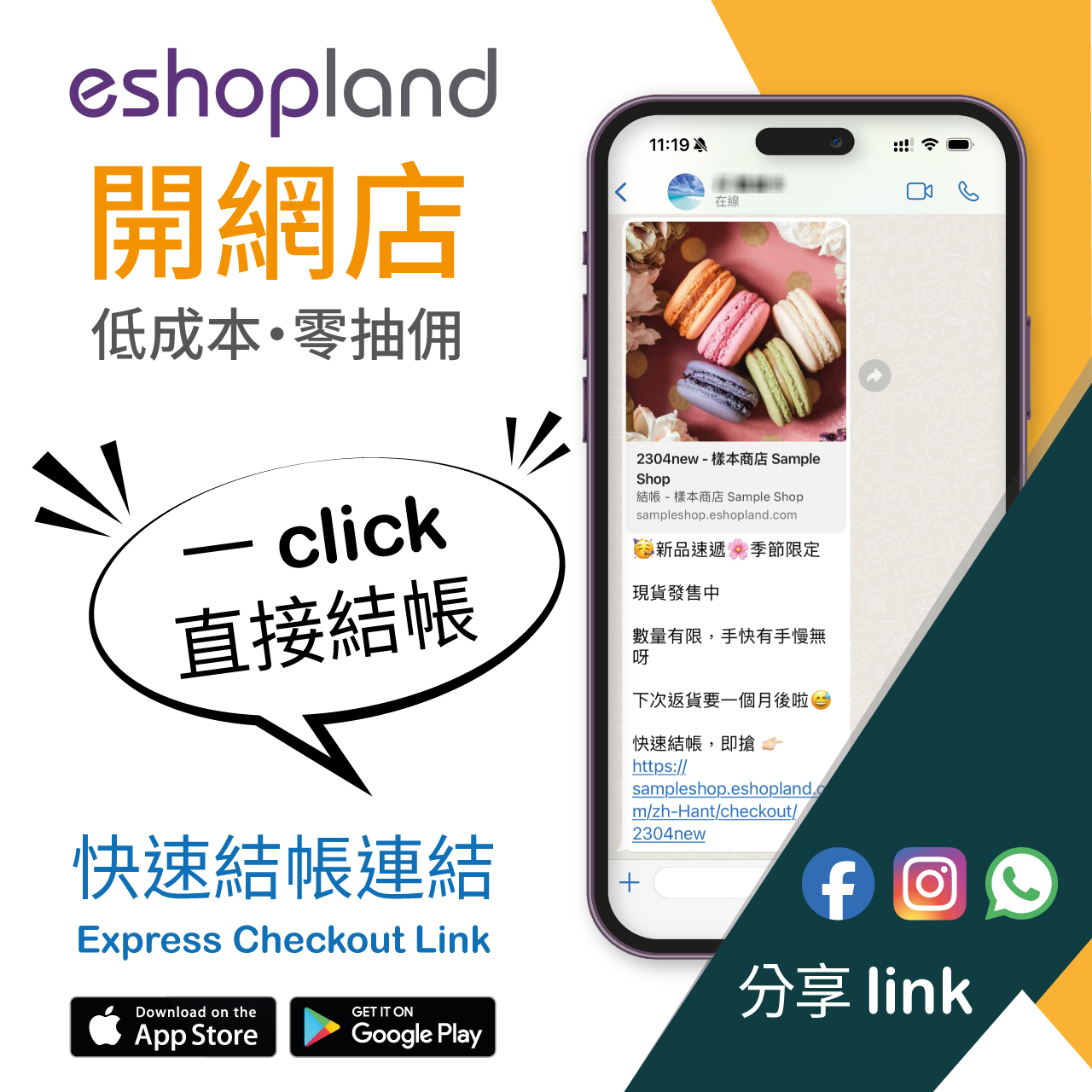所有商品列表
在网店主页上添加所有商品列表区块,让顾客可以直接在主页上浏览查阅网店的商品。
1. 新增所有商品列表区块。
在控制台 > 设计 > 页面。
选择或新增页面,进入页面的布局设计工具。
按新增  并选择所有商品列表。
并选择所有商品列表。
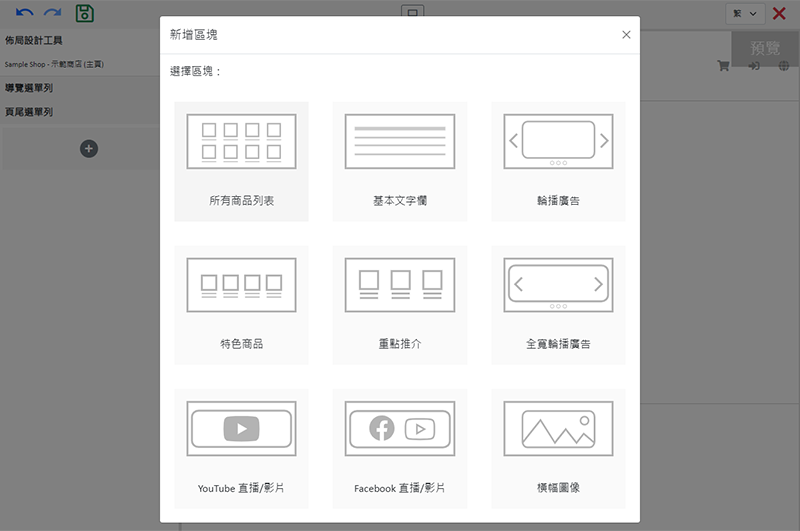
2. 管理区块。
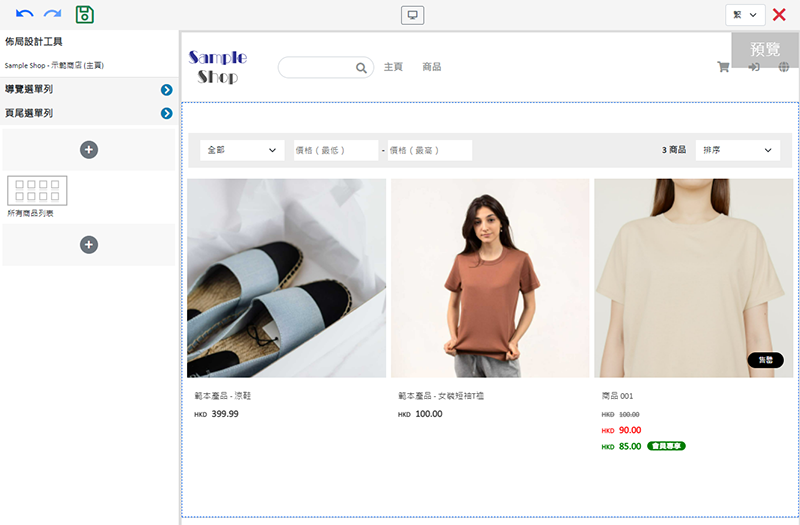
您可以管理所有商品列表区块的:
宽度
间距
背景颜色
显示状态
详细操作可以参考《管理区块》教学。
3. 所有商品列表区块的功能。
所有商品列表区块具备排序及筛选功能,方便顾客使用。
在商品页面上,同样可以浏览网店的所有商品。
如果您没有在主页添加所有商品列表区块,可以将商品页面设为显示,并把该页面加到导览菜单列上,让您顾客可以进入商品页浏览网店的商品。
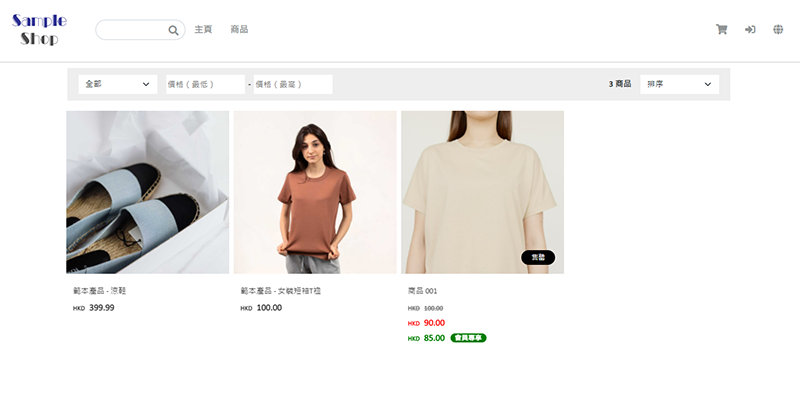
4. 更新后按保存  。
。
延伸阅读
网域连结设定
您可以把您已购买的网域(或称為网址、域名、domain),链接到 eshopland 平台,让顾客通过访问您的网域浏览您的网店,以增加顾客对网店的信心,并有助建立网店及品牌的形象。「网域链接设置」功能... [阅读更多]
全宽商品页
全宽页面设计可以为用户带来更具吸引力的体验。网店商家通过 eshopland 网店平台灵活自主的网页设计功能,配合商品内容页的多功能文字栏,可以设计出全宽效果的商品页面,以吸引潜在顾客的注意力。1. ... [阅读更多]
顺丰自动化
商家透过 eshopland 系统后台,可以自动生成及打印顺丰速运,然后直接安排寄送;一键打印运单,无须安装任何插件,省时省力。只要商家输入正确的顺丰账户登记电话号码或顺丰月结卡号,即将已寄送的运单... [阅读更多]
在 GoDaddy 购买网域
eshopland 网店平台会为每一位商家提供一个免费的网址(yourshop.eshopland.com),商家亦可以自行购买域名(domain),然后连接到 eshopland 网店平台系统,成为... [阅读更多]